Burning CD/DVD Tanpa Software di Windows 8 – Burning (membakar) CD/DVD bisa diartikan sama dengan meng-copy file, dokumen, dan sebgainya ke dalam sebuah CD ataupun DVD. Biasanya untuk melakukan burning ini, kebanyakan orang lebih memilih menggunakan software tambahan, seperti Nero, Power Iso, dan lain sebagainya. Mungkin karena fasilitas yang lebih memanjakan atau karena ada hal lain sehingga mereka lebih memilih menggunakan software.
Selain mengunakan software tambahan tersebut, masih ada cara lain untuk melakukan burning ke CD/DVD. Seperti halnya di Windows 8 yang sudah menyediakan aplikasi untuk keperluan burning. Dengan cara yang sangat sederhana dan sangat mudah. Anda bisa mengikuti tutorial dibawah untuk mengetahuinya.
Cara Burning CD/DVD
1. Masukan CD atau DVD kosong ke dalam DVD Drive
2. Pilih file yang ingin anda burning ke DVD tersebut. Pada tutorial ini, file yang penulis pilih adalah Debian 5.09 dengan format .iso
3. Kemudian klik kanan, lalu pilih Burn Disc Image. Seperti gambar dibawah ini.
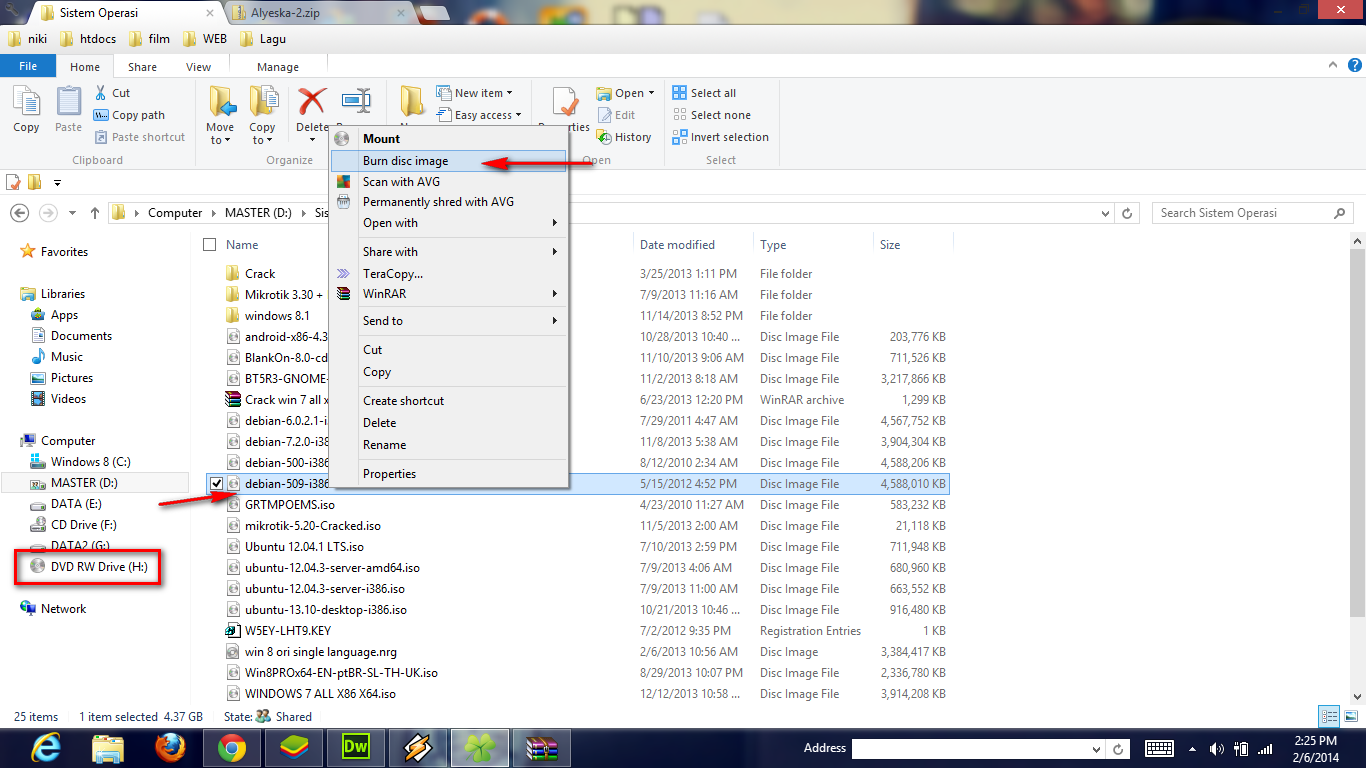
5. Kemudian anda akan dihadapkan dengan jendela Windows Disc Image Burner. Pilih drive yang ingin di burning pada Disc Burner, lalu klik Burn.
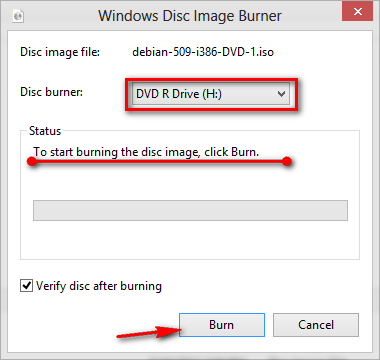

5. Anda bisa menunggu beberapa saat sampai proses burning selesai.
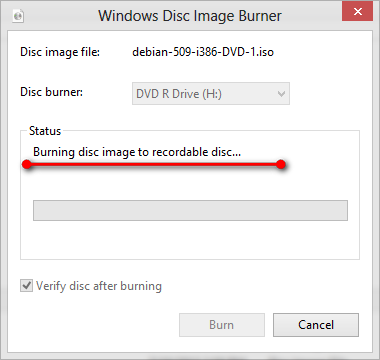
6. Gambar di bawah ini, menunjukan proses burning telah selesai. DVD yang Anda masukan tadi akan secara otomatis keluar, dan Anda bisa close jendela tersebut.
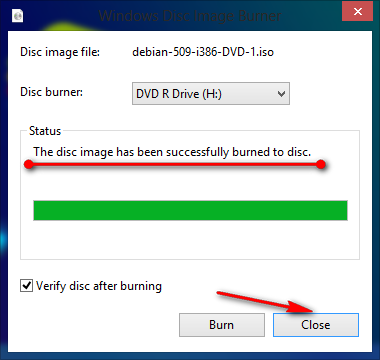
Baca Arikel Lainnya:
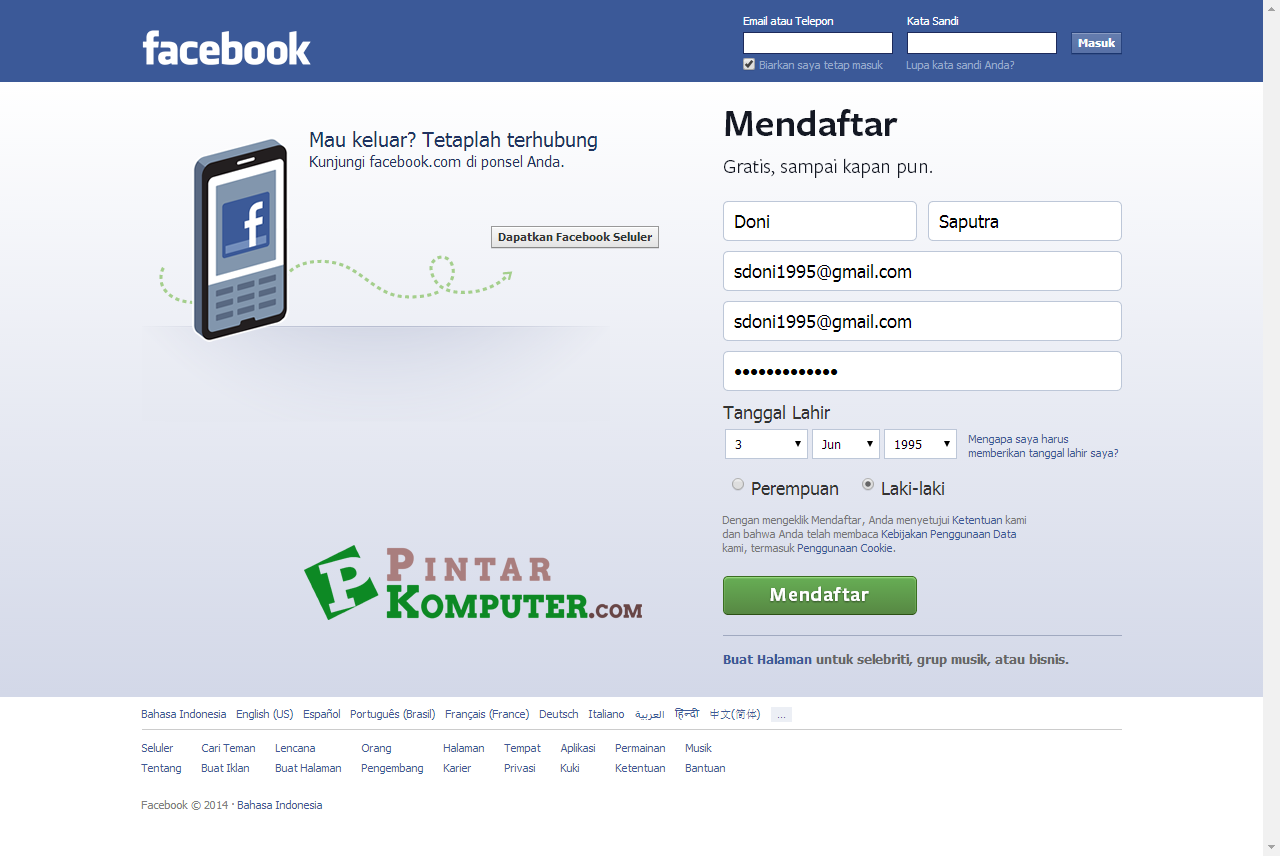
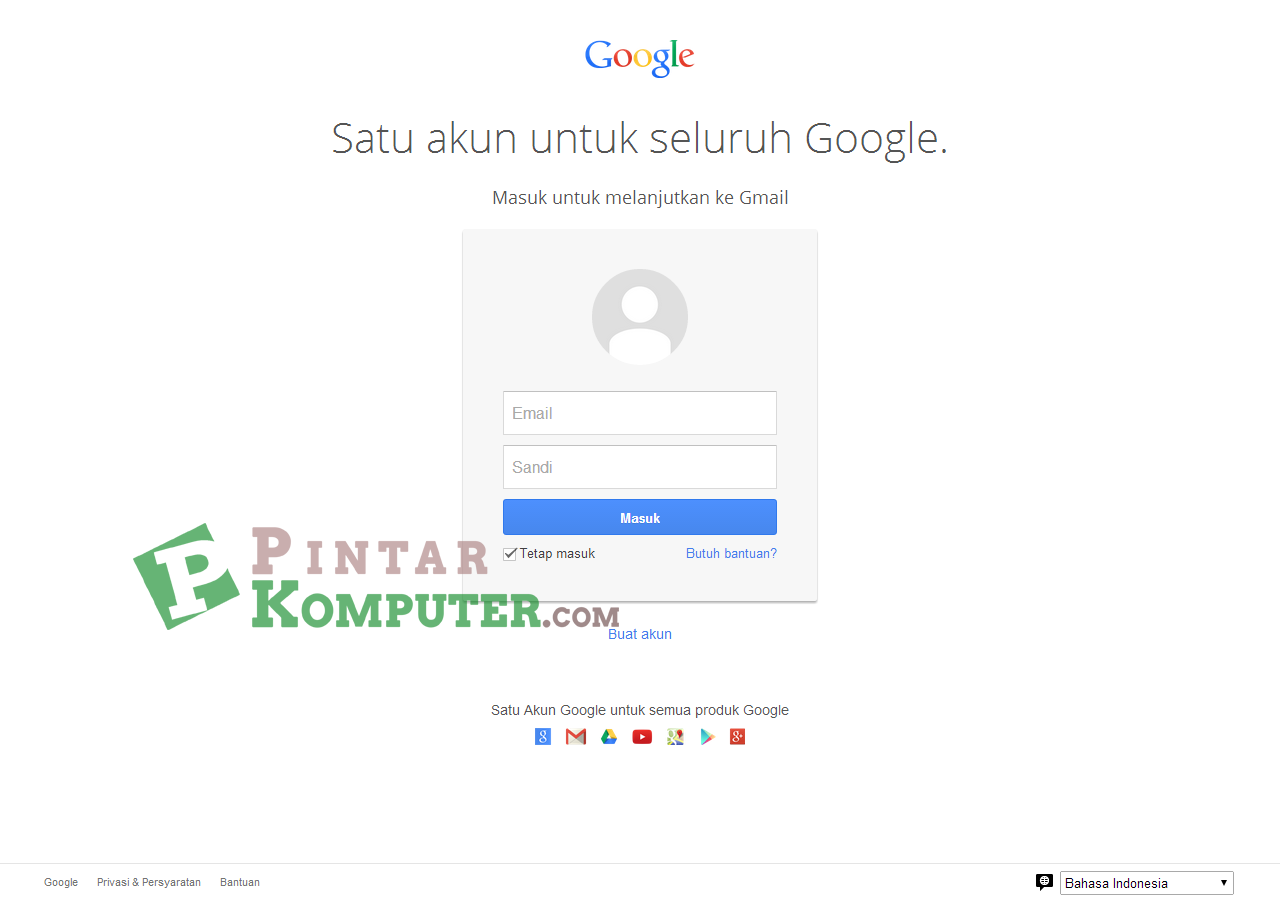
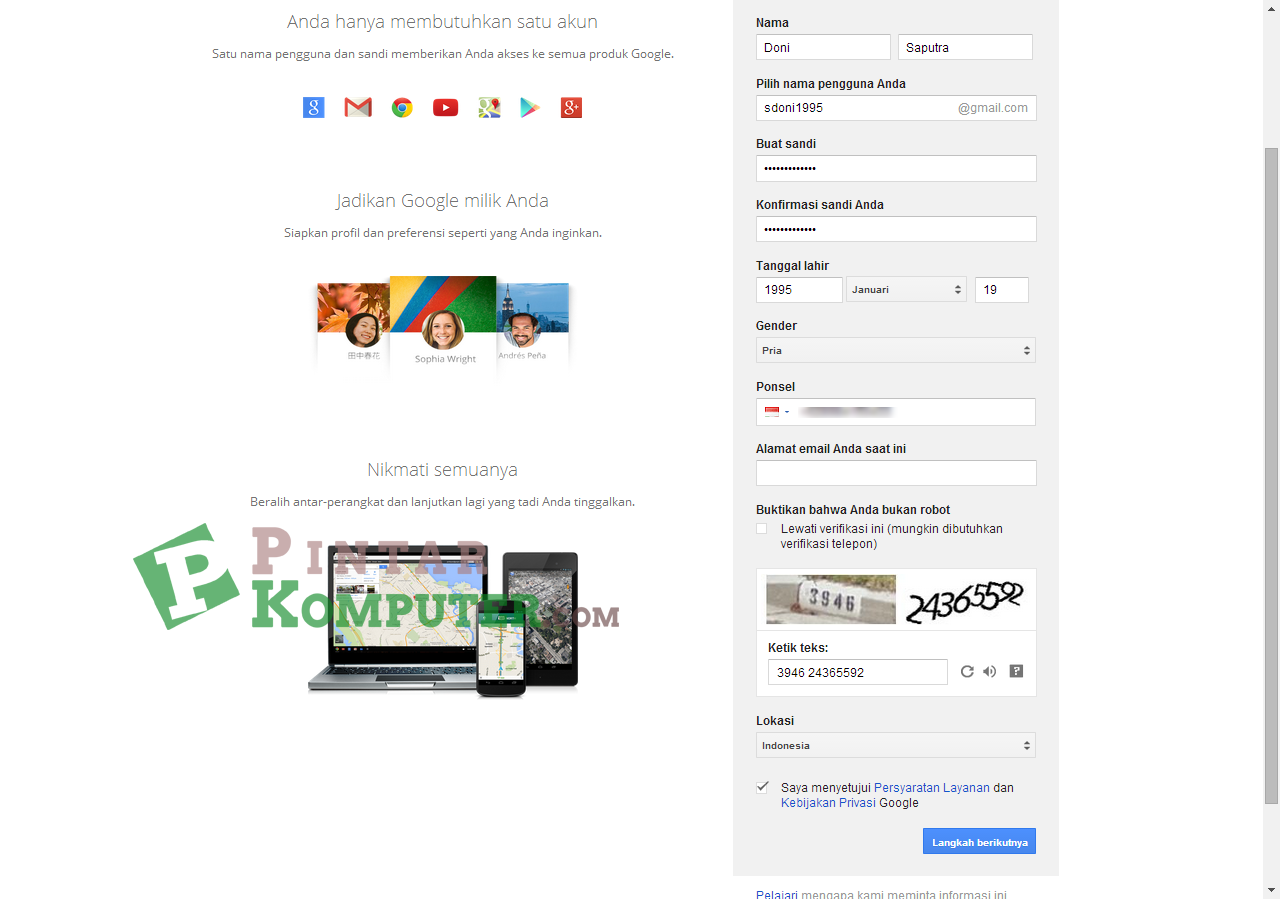
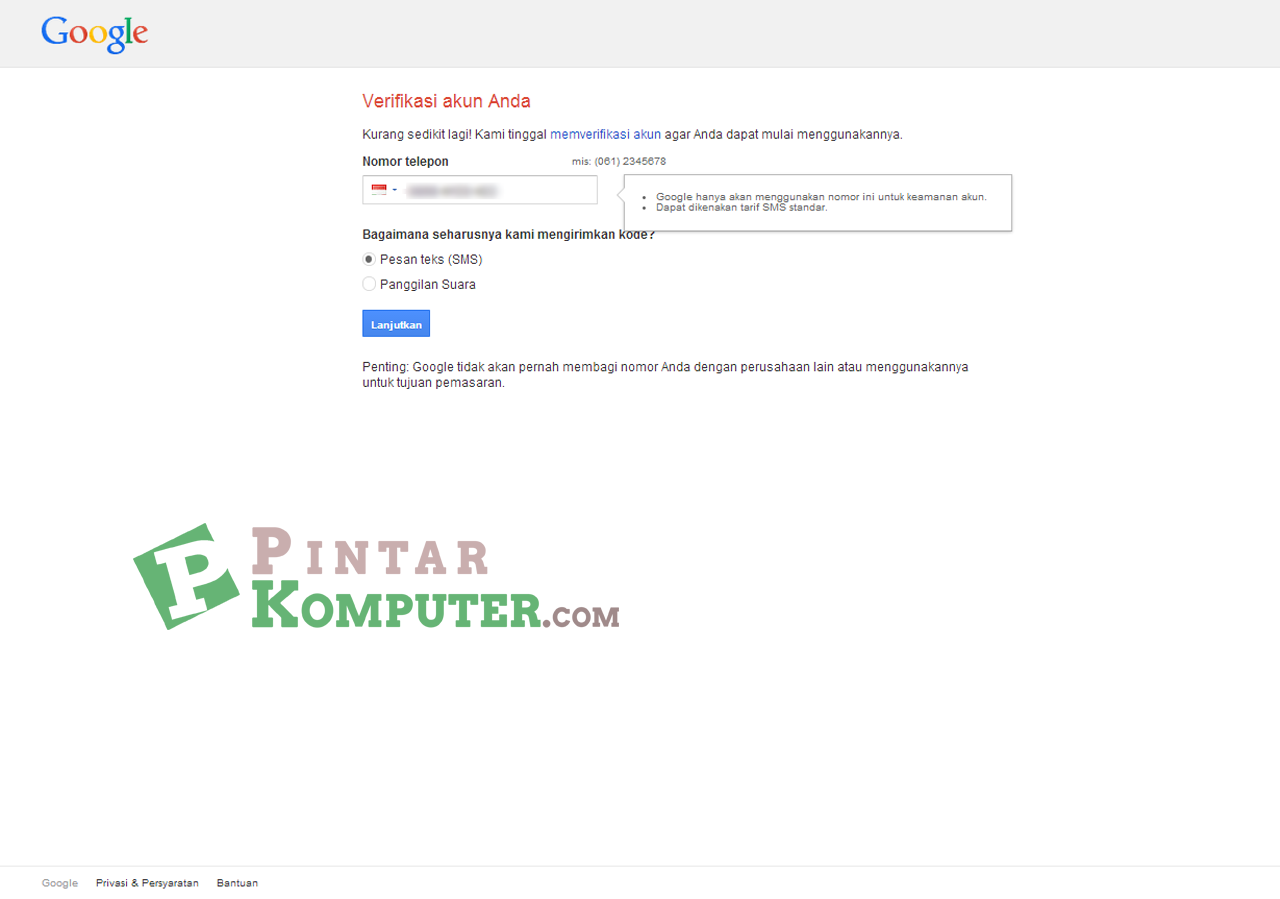
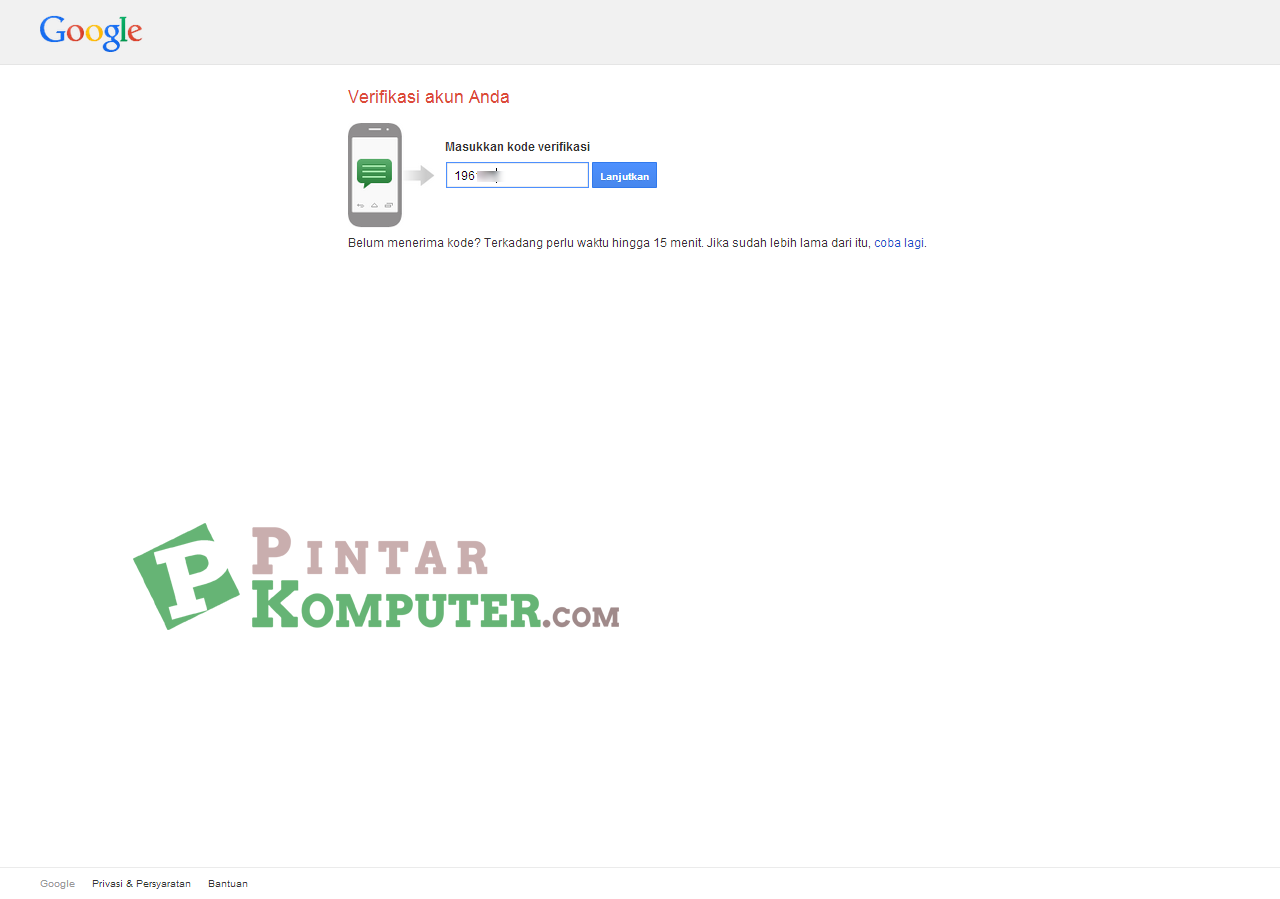
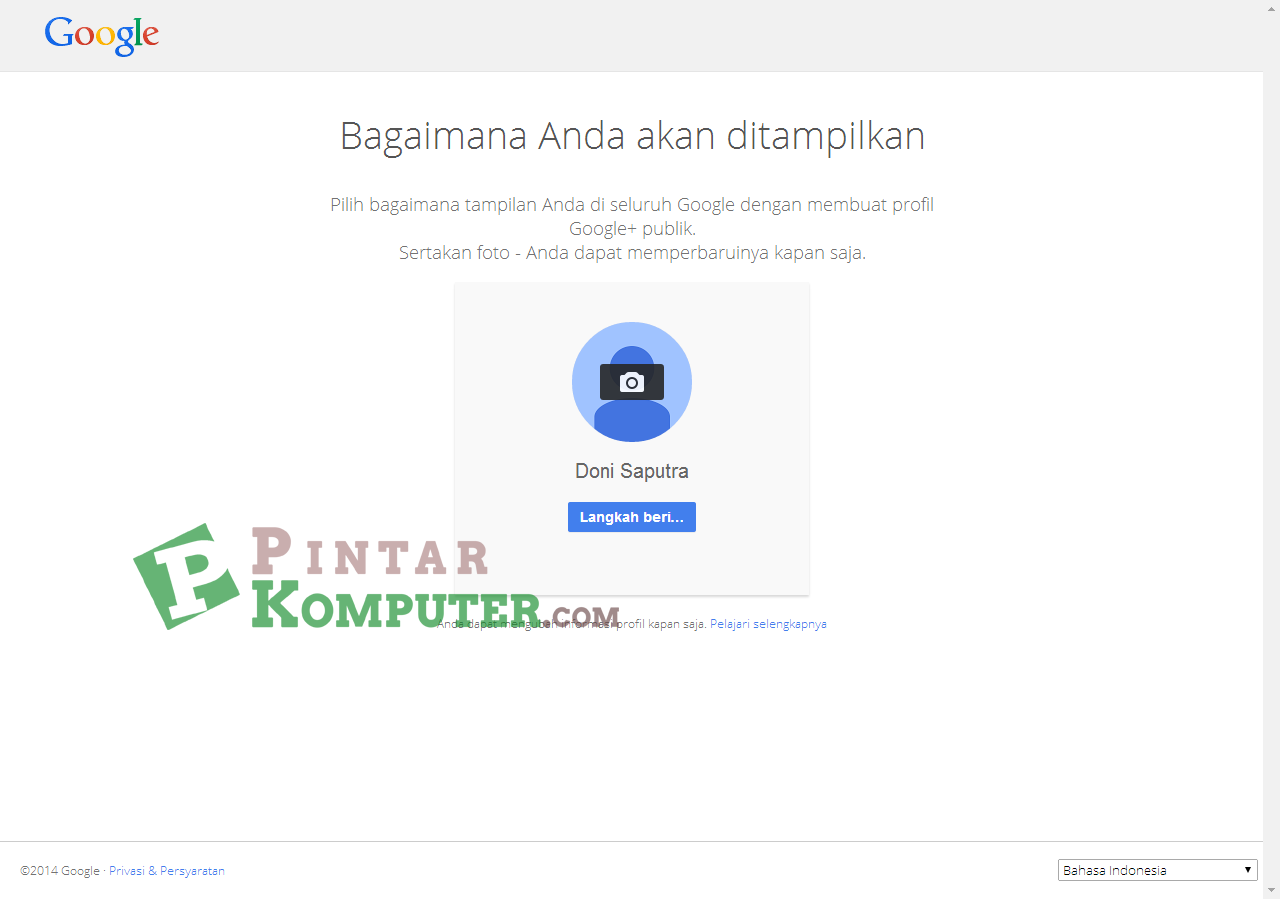
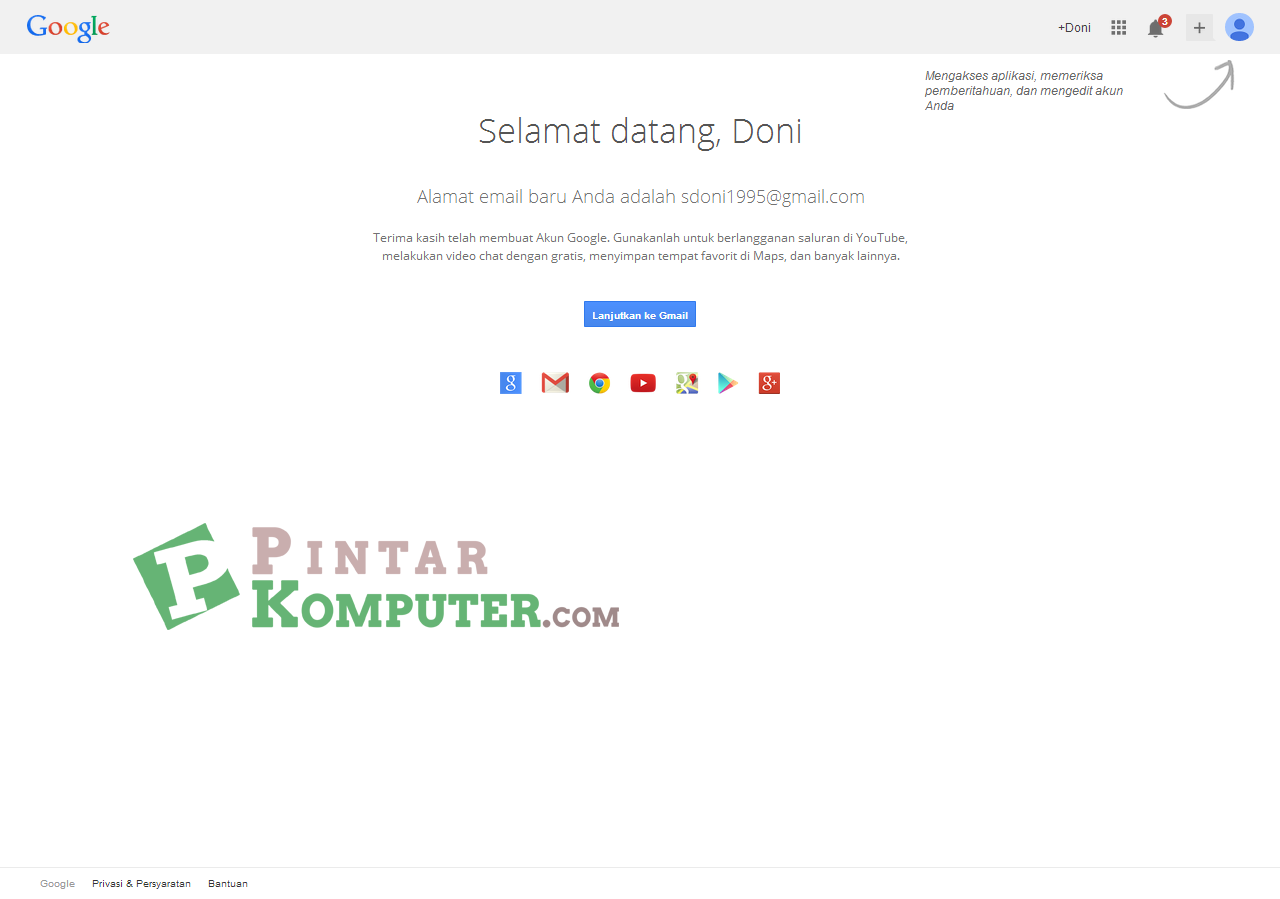

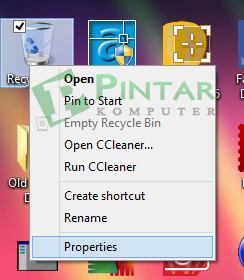
 2. Akan muncul window baru, ceklist pada “Display delete Confirmation delete”, klik OK jika sudah selesai.
2. Akan muncul window baru, ceklist pada “Display delete Confirmation delete”, klik OK jika sudah selesai. 3. Pengujian, coba hapuslah salah satu file dan Kamu akan dihadapkan dengan kotak confirmasi delete.
3. Pengujian, coba hapuslah salah satu file dan Kamu akan dihadapkan dengan kotak confirmasi delete. Baca Artikel Lainnya:
Baca Artikel Lainnya: